„Windows 10“: kaip paslėpti arba ištrinti fotoaparato ritinį ir išsaugotus paveikslėlių aplankus
Langai / / August 05, 2021
„Windows 10“ pagal numatytuosius nustatymus apima aplankus „Camera Roll“ ir „Saved Pictures“. Jie nėra labai naudingi, nebent jūs juos iš tikrųjų naudojate. Tačiau neįmanoma jų ištrinti įprastomis priemonėmis. Kartais tai gali sukelti obstrukciją.
Vis dėlto tai nėra neįmanoma. Taigi čia mes parodysime, kaip paslėpti, perkelti ar ištrinti šiuos aplankus. Mes taip pat pademonstruosime, kaip paslėpti su jomis susijusias bibliotekas.
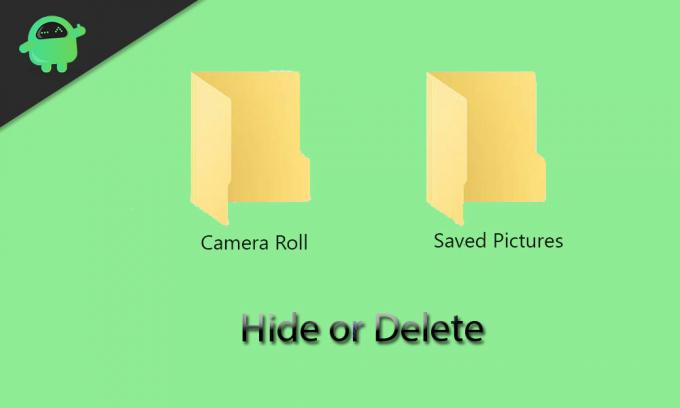
Turinys
- 1 Koks tiksliai yra „Camera Roll“ ir „Saved Pictures“ aplankų tikslas?
- 2 Aplankų „Camera Roll“ ir „Saved Pictures“ perkėlimas
- 3 Kaip greitai rasti „Camera Roll“ ir „Saved Pictures“ aplankus
- 4 Kaip paslėpti „Camera Roll“ ir „Saved Pictures“ aplankus
- 5 Kaip padaryti, kad „Camera Roll“ ir „Saved Pictures“ aplankai būtų „Super Hidden“
- 6 Fotoaparato ritinio ir išsaugotų paveikslėlių bibliotekų slėpimas
- 7 „Camera Roll“ ir „Saved Pictures“ aplankų ištrynimas
Koks tiksliai yra „Camera Roll“ ir „Saved Pictures“ aplankų tikslas?
Aplankus „Camera Roll“ ir „Išsaugotos nuotraukos“ rasite aplanke Paveikslėliai. Jie yra sukurti pagal numatytuosius nustatymus, jei naudojate „Windows 10“. „Camera Roll“ aplanke saugomos nuotraukos ir vaizdo įrašai, kuriuos spustelėjo arba įrašė „Camera“ programa, o aplanką „Išsaugoti paveikslėliai“ reikalauja „Photos“ programa. Taigi galite pamatyti, kad šios dvi programos - „Camera“ ir „Photos“ programos yra pagrindinė šių dviejų dirginančių aplankų egzistavimo priežastis.
Jei daug nenaudojate „Camera“ ar „Photos“ programų, aplankai „Cameral Roll“ ir „Išsaugotos nuotraukos“ greičiausiai nenaudojami jūsų Paveikslėlių bibliotekoje. Jei bandysite juos ištrinti įprastomis priemonėmis, jie kurį laiką vėl prikels - net jei nenaudosite programų, jie yra susieti. Taigi, jums reikės pašalinti šiuos aplankus tam tikromis specialiomis priemonėmis. Taip pat galite pabandyti juos perkelti arba paslėpti kaip laikiną pataisą.
Aplankų „Camera Roll“ ir „Saved Pictures“ perkėlimas
Pagal numatytuosius nustatymus aplankus „Paveikslėliai“ rasite aplankus „Camera Roll“ ir „Išsaugotos nuotraukos“. Galėsite juos atskirai perkelti į bet kurį kitą pasirinktą aplanką. Tai galite padaryti atlikdami toliau nurodytus veiksmus:
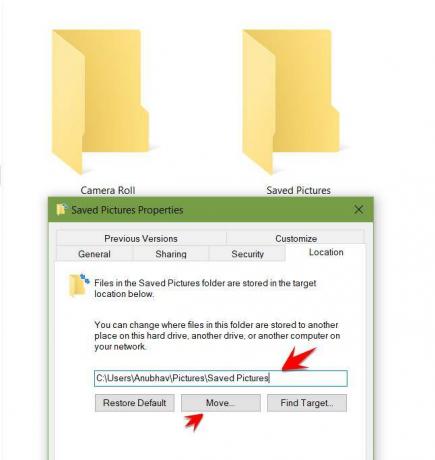
- Dešiniuoju pelės mygtuku spustelėkite aplanką ir pasirinkite Ypatybės.
- Eikite į skirtuką Vieta.
- Pamatysite aplanką, kuriame turite įvesti lauką, į kurio paskirties aplanko kelią.
- Jei nežinote kelio, galite spustelėti „Perkelti“ ir pereiti į tikslinį aplanką, kurio siekiate. Tada spustelėkite Pasirinkti aplanką ir paspauskite Gerai, kad patvirtintumėte savo pasirinkimą.
Norėdami atkurti aplanką atgal į Paveikslėlių biblioteką, galite grįžti į šį ekraną ir paspausti Atkurti numatytąjį> Gerai. Taip pat galite pabandyti iškirpti ir įklijuoti („Ctrl“ + C ir „Ctrl“ + V)) aplanką kitur naudodami „File Explorer“.
Kaip greitai rasti „Camera Roll“ ir „Saved Pictures“ aplankus
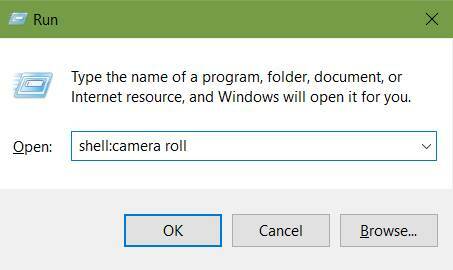
Jei turite rasti aplanką „Camera Roll“ arba „Saved Pictures“ ir pamiršote, kur juos perkėlėte, galite atsipalaiduoti. Norint juos greitai rasti, yra paprasta procedūra. Jums tiesiog reikia atlikti toliau nurodytus veiksmus:
- Paspauskite „Windows“ klavišą + R, kad atidarytumėte langą Vykdyti.
- Pereikite įvesti vieną iš šių komandų, priklausomai nuo aplanko, kurio esate.
apvalkalas: kameros ritinys
apvalkalas: išsaugotos nuotraukos
Jūsų pasirinktas aplankas bus atidarytas paspaudus Gerai. Geros naujienos yra tai, kad neatsižvelgiant į tai, kur perkėlėte aplankus, šios komandos turėtų veikti jums.
Kaip paslėpti „Camera Roll“ ir „Saved Pictures“ aplankus
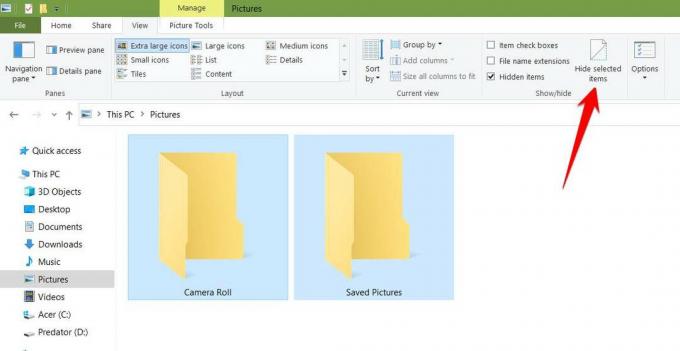
Tiems, kurie nenori visam laikui ištrinti ar perkelti šių aplankų, taip pat galite apsvarstyti galimybę juos tiesiog paslėpti. Norėdami tai padaryti, atlikite toliau nurodytus veiksmus;
- Pažymėkite abu aplankus ir eikite į juostoje esantį skirtuką Rodinys.
- Dalyje Rodyti / slėpti pasirinkite „Slėpti pasirinktus elementus“.
Jei vis tiek matote aplanką su išblukusia piktograma, tai reiškia, kad jūsų nustatymai leidžia matyti paslėptus elementus. Norėdami tai ištaisyti, skirtuke Rodinys galite panaikinti žymėjimą nuo „Paslėpti elementai“. Aplankus galite padaryti matomus bet kada, paprasčiausiai pakeisdami šias instrukcijas.
Kaip padaryti, kad „Camera Roll“ ir „Saved Pictures“ aplankai būtų „Super Hidden“

Tai iš esmės apima aplankų slėpimą sistemos lygiu. Jei tai padarysite, aplankų nematysite net matydami paslėptus elementus. Atlikite toliau nurodytus veiksmus:
- Paspauskite „Windows“ klavišą + R, kad pasirodytų langas Vykdyti.
- Įrašykite cmd lauke ir paspauskite Enter. Dabar bus atidaryta komandinė eilutė.
- Atidarykite „File Explorer“, eikite į aplanką „Camera Roll“ arba „Saved Pictures“ ir nukopijuokite jo aplanko kelią iš adreso juostos, naudodami dešinįjį pelės klavišą ir „Ctrl“ + C.
- Komandų eilutėje įveskite toliau pateiktą komandą:
attrib + s + h „C: \ Users \ Name \ Pictures \ Camera Roll“
Aplanko kelią galite pakeisti tuo, kurį nukopijavote atlikdami ankstesnį veiksmą. Atlikite tai ir kitam aplankui.

- Jei pamiršite paslėpto aplanko vietą, juos galite rasti vadovaudamiesi instrukcijomis, pateiktomis aukščiau pateiktame skyrelyje „Kaip greitai rasti aplankus„ Camera Roll “ir„ Išsaugotos nuotraukos “.
- Galite padaryti aplanką vėl matomą naudodami toliau pateiktą komandą:
attrib -s -h „C: \ Users \ Name \ Pictures \ Camera Roll“
Fotoaparato ritinio ir išsaugotų paveikslėlių bibliotekų slėpimas
„Camera Roll“ ir „Išsaugotų paveikslėlių“ aplankai taip pat rodomi jūsų bibliotekose. Tam procesui reikalingi keturi skirtingi registro raktai. Jį galima supaprastinti sukūrus vykdomąjį registro failą. Norėdami tai padaryti, atidarykite „Notepad“ ir įklijuokite pateiktą tekstą ten:
„Windows“ registro rengyklės 5.00 versija
[HKEY_LOCAL_MACHINE \ SOFTWARE \ Microsoft \ Windows \ CurrentVersion \ Explorer \ FolderDescriptions {{2B20DF75-1EDA-4039-8097-38798227D5B7} \ PropertyBag]
“ThisPCPolicy” = ”Slėpti”
[HKEY_LOCAL_MACHINE \ SOFTWARE \ WOW6432Node \ Microsoft \ Windows \ CurrentVersion \ Explorer \ FolderDescriptions \ {2B20DF75-1EDA-4039-8097-38798227D5B7} \ PropertyBag]
“ThisPCPolicy” = ”Slėpti”
[HKEY_LOCAL_MACHINE \ SOFTWARE \ Microsoft \ Windows \ CurrentVersion \ Explorer \ FolderDescriptions {{E25B5812-BE88-4bd9-94B0-29233477B6C3} \ PropertyBag]
“ThisPCPolicy” = ”Slėpti”
[HKEY_LOCAL_MACHINE \ SOFTWARE \ WOW6432Node \ Microsoft \ Windows \ CurrentVersion \ Explorer \ FolderDescriptions {{E25B5812-BE88-4bd9-94B0-29233477B6C3} \ PropertyBag]
“ThisPCPolicy” = ”Slėpti”

- Pasirinkite File -> Save As ir įveskite failo pavadinimą kaip „LibraryHide.reg“.
- Dabar iškvieskite „File Explorer“ ir eikite į aplanką, kuriame išsaugojote šį failą. Dešiniuoju pelės mygtuku spustelėkite jį ir pasirinkite Sujungti. Pasirinkite „Taip“, kai suabejosite įspėjimu.
Tai atlikus bus vykdomas aukščiau pateiktas kodas. Ji nurodys registrui įtraukti visų keturių aukščiau nurodytų kelių reikšmę „Slėpti“, įskaitant du kiekvienai bibliotekai.
„Camera Roll“ ir „Saved Pictures“ aplankų ištrynimas
Kaip minėta anksčiau, aplankai „Camera Roll“ ir „Saved Pictures“ yra sudėtingai susieti su „Camera“ ir „Photos“ programomis. Taigi, visam laikui juos ištrinti galėsite tik pašalinę tas programas. Kadangi šios programos pagal numatytuosius nustatymus yra įtrauktos į „Windows 10“, jų negalima paprastai pašalinti. Tačiau juos galite pašalinti naudodami „PowerShell“. Tai galite padaryti vadovaudamiesi toliau pateiktomis instrukcijomis:
- Atlikite paiešką pagal „PowerShell“.
- Dešiniuoju pelės mygtuku spustelėkite jį ir spustelėkite „Vykdyti kaip administratorius“.
- Nukopijuokite ir įklijuokite (Ctrl + C ir Ctrl + V) visas toliau pateiktas komandas:
Norėdami pašalinti „Camera“ programą: „Get-AppxPackage“ * „Windowscamera“ | Pašalinti „AppxPackage“
Norėdami pašalinti „Photos“ programą: „Get-AppxPackage“ * nuotraukos * | Pašalinti „AppxPackage“
Taikydami pirmiau nurodytą metodą, galėsite ištrinti „Photos“ ir „Windows“ fotoaparato programą, todėl bus ištrinti „Camera Roll“ ir „Išsaugoti paveikslėliai“.
- Pašalinę „Photos“ programą, galite naudoti „Windows Photo Viewer“ ir toliau naršyti vaizdus kompiuteryje.
- Naudodami šią „PowerShell“ komandą galite iš naujo įdiegti šias programas arba bet kurias kitas anksčiau pašalintas „Windows“ programas:
„Get-AppxPackage -AllUsers“ „Foreach“ {Add-AppxPackage -DisableDevelopmentMode -Registruokite „$ ($ _. InstallLocation) \ AppXManifest.xml“}
Tai kol kas. Tikimės, kad mūsų vadovas padės jums paslėpti arba ištrinti „Camera Roll“ ir „Saved Pictures“ aplankus sistemoje „Windows 10“. Jei jums patiko šis vadovas, nepamirškite patikrinti mūsų kito „Windows“ vadovai, Žaidimų vadovai, Socialinės žiniasklaidos vadovai, „iPhone“ vadovaiir „Android“ vadovai skaityti daugiau. Jei turite klausimų ar pasiūlymų, komentuokite savo vardą ir el. Pašto ID, ir mes netrukus atsakysime. Taip pat užsiprenumeruokite mūsų „YouTube“ kanalas žiūrėti nuostabius vaizdo įrašus apie žaidimus ir išmaniųjų telefonų patarimus bei gudrybes. Ačiū.
Anubhavas Roy yra informatikos inžinerijos studentas, kuris nepaprastai domisi kompiuterių, „Android“ ir kitais dalykais, vykstančiais informacijos ir technologijų pasaulyje. Jis yra apmokytas mašininio mokymosi, duomenų mokslo srityje ir yra programuotojas Python kalba su „Django Framework“.



